
Este artigo discute a instalação do aplicativo da Web do Moodle para o servidor local localizado em um computador. Para fazer isso, você pode usar um pacote limpo Windows ou um servidor conectado, onde o localhost já está substituído por outro endereço de usuário. Se você precisar conectar o Moodle a uma hospedagem remota, use a funcionalidade interna do site usada, encontrando a opção Connection CMS nas configurações do perfil pessoal ou entre em contato com o serviço.
Etapa 1: Baixe os arquivos do instalador
A primeira etapa do trabalho de partida com o Moodle está baixando os arquivos necessários do site oficial. Os desenvolvedores distribuem um projeto de código aberto, portanto, todos os itens necessários não serão um problema. No nosso caso, um instalador especializado para Windows é adequado, e vamos falar sobre.
Vá para o site oficial Moodle
- Abra a página principal do site do aplicativo da Web clicando no link acima. Através do painel de cima, mova para a seção "Downloads".
- Selecione a versão mais recente de lançamento clicando no botão apropriado.
- Na nova guia você está interessado no pacote do Moodle Installer para string do Windows.
- Alguns usuários familiarizados com o princípio da instalação do CMS no servidor local podem usar os conjuntos de arquivos no Zip ou TGZ.
- No entanto, no nosso caso, será considerada a opção mais popular, que também se estende na forma de um arquivo. Comece a carregar o pacote e espere a conclusão deste processo.
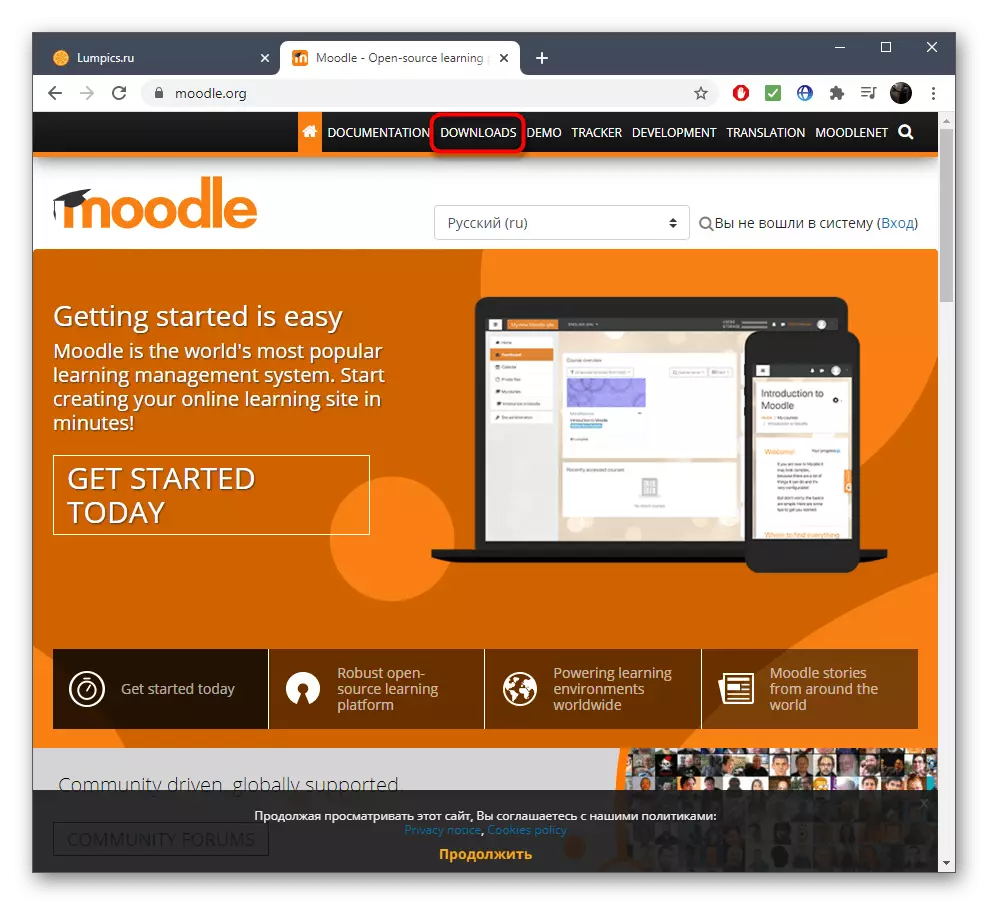
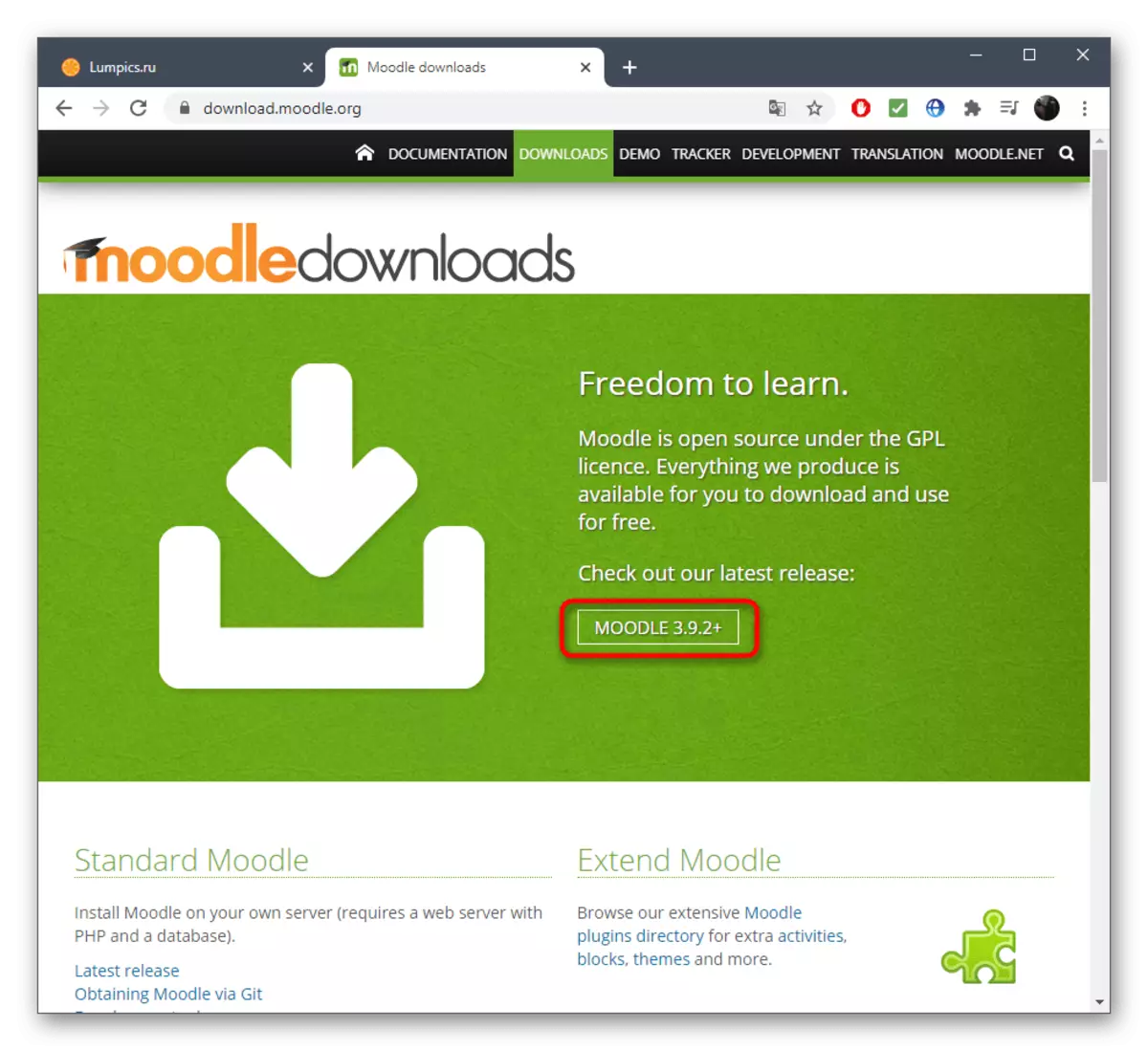
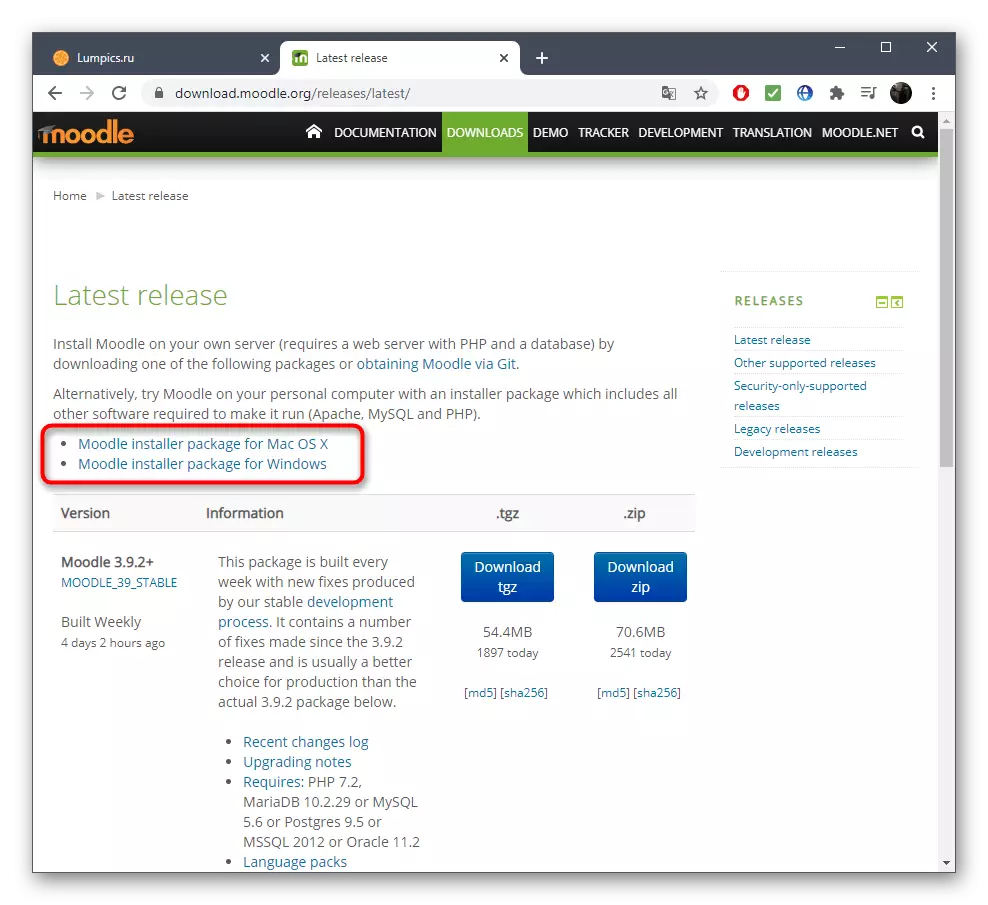
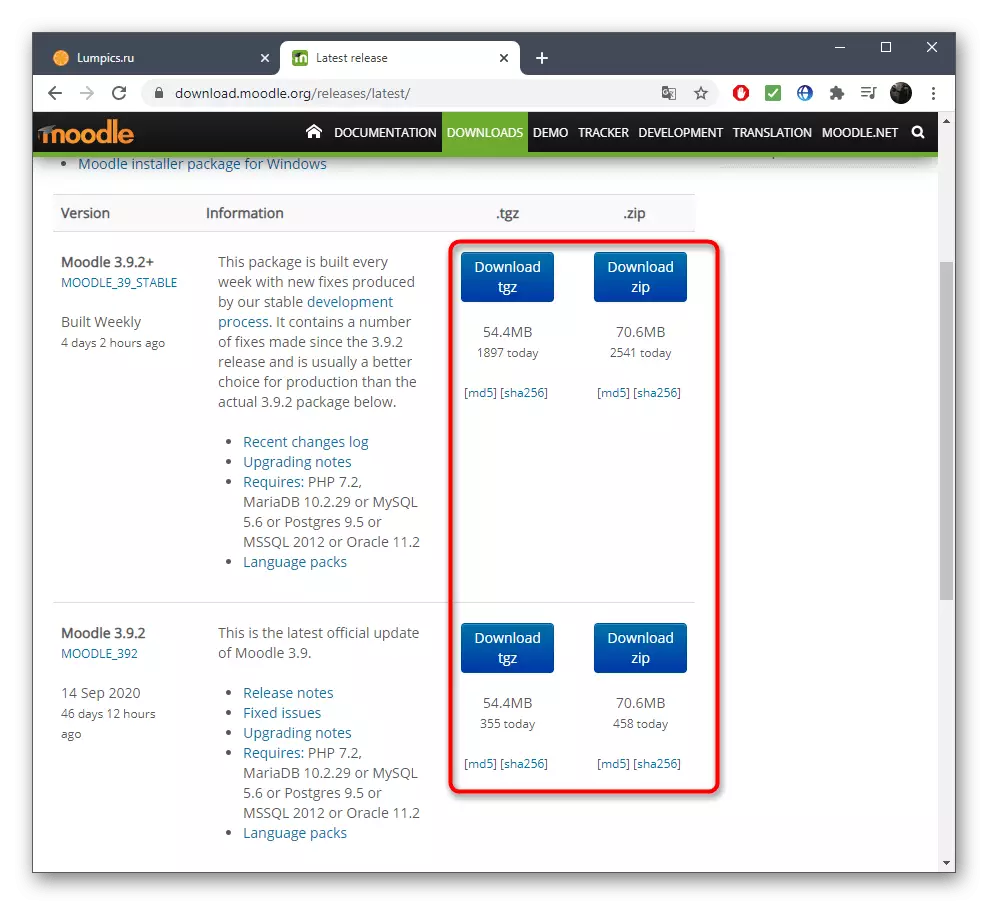
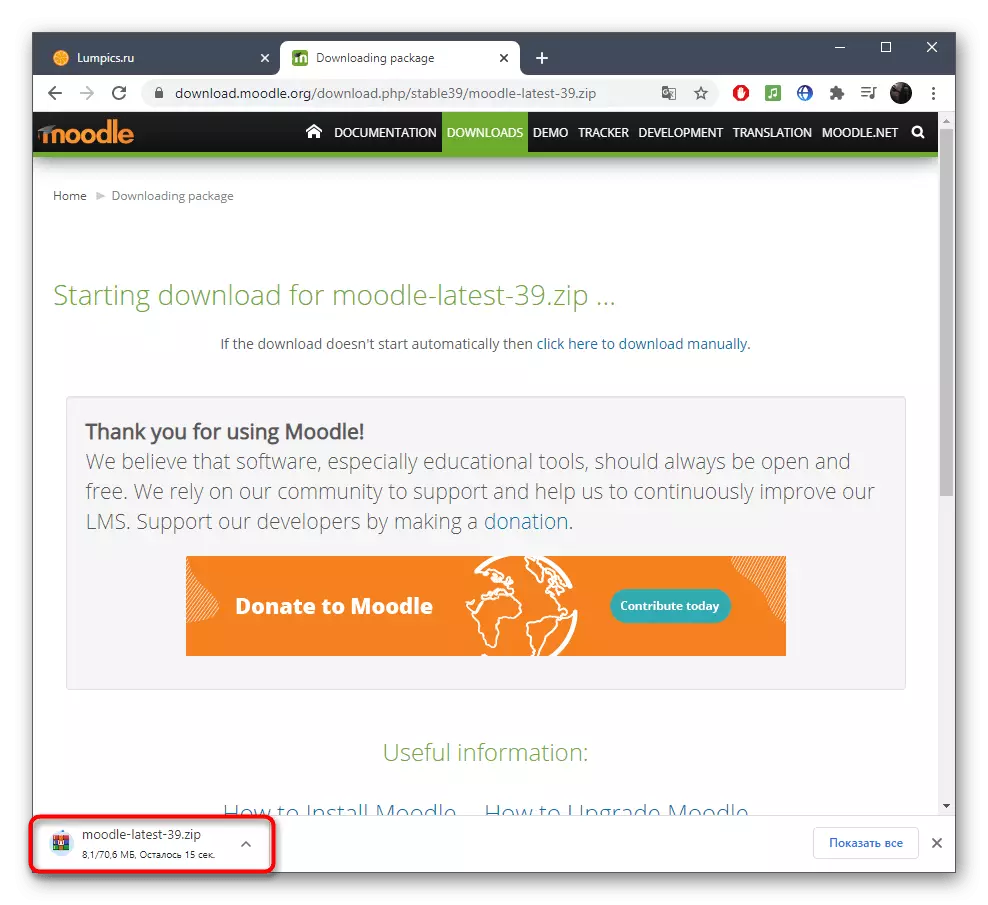
Usuários experientes aconselhamos que você se familiarize com a lista de outros lançamentos disponíveis distribuídos pelo site oficial ou no GitHub. Confira sua documentação e decida qual assembly será adequado para as configurações do servidor usadas.
Etapa 2: Iniciando um aplicativo da Web antes de instalar
O Moodle deve executar imediatamente para ir para a instalação diretamente no próprio aplicativo da Web. No futuro, o mesmo arquivo executável que abre através da "linha de comando" precisará usar para cada lançamento do Moodle.
- Depois de baixar, abra o arquivo e descompacte a pasta raiz para qualquer local conveniente no seu computador.
- Encontre lá um arquivo exe "Iniciar moodle" e clique duas vezes nele para iniciar.
- A janela da linha de comando aparecerá, onde as informações sobre a inicialização bem-sucedida do Apache e MySQL aparecerão, que é necessária para mais interação com o Moodle.
- Abra qualquer navegador da Web conveniente em que ir ao longo do caminho http: // localhost / ou outro endereço instalado para o servidor local manualmente.
- Selecione uma linguagem de interface conveniente e aguarde a página reinicializar.
- Clique em "Next" e vá para a próxima etapa do artigo.
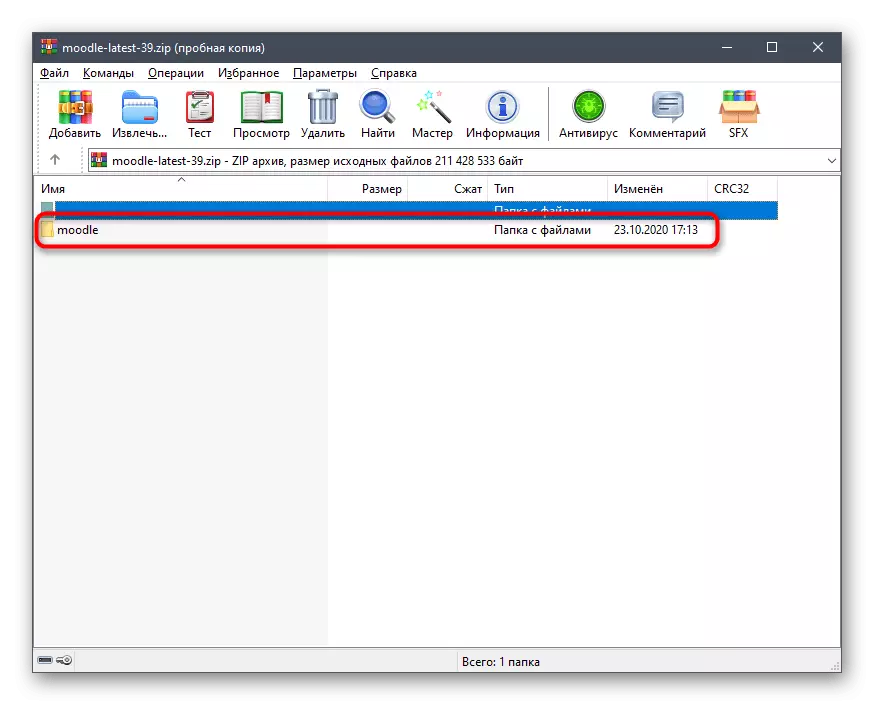
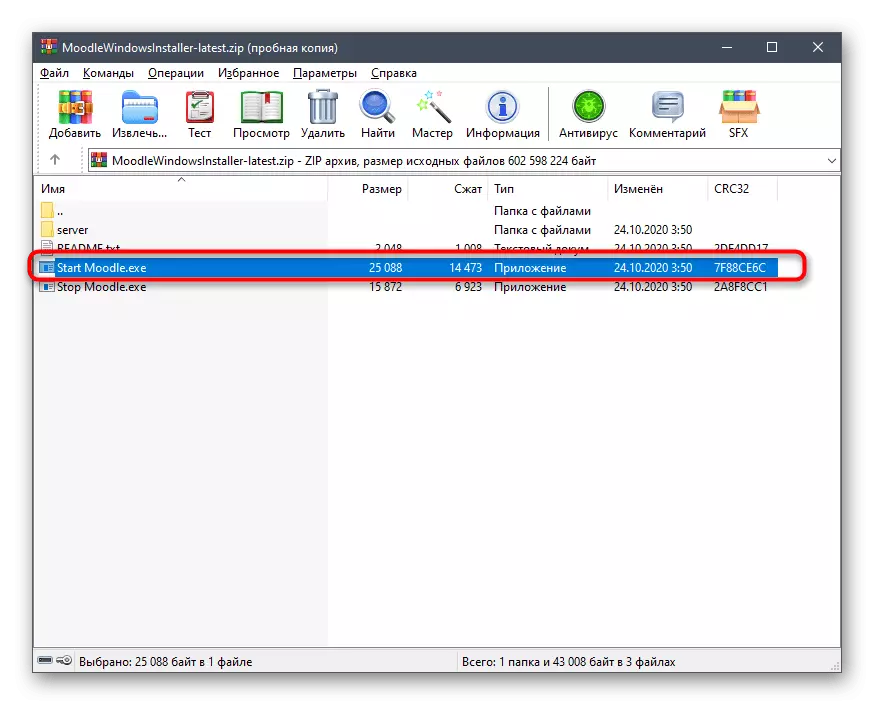
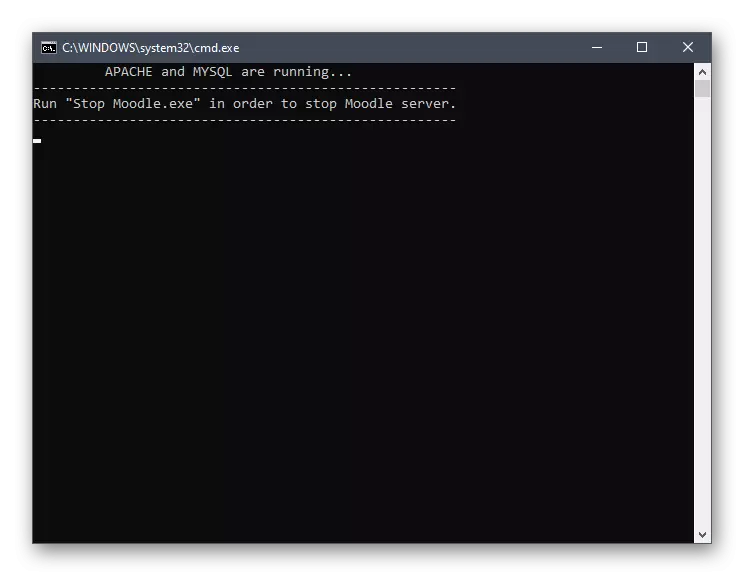
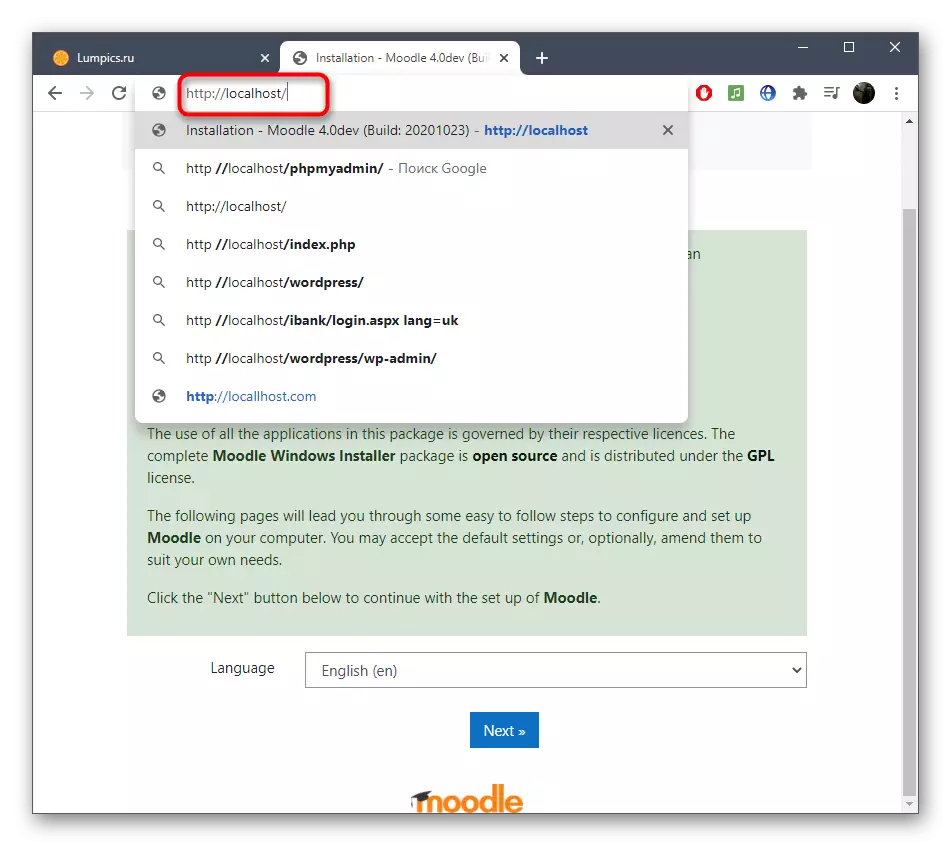
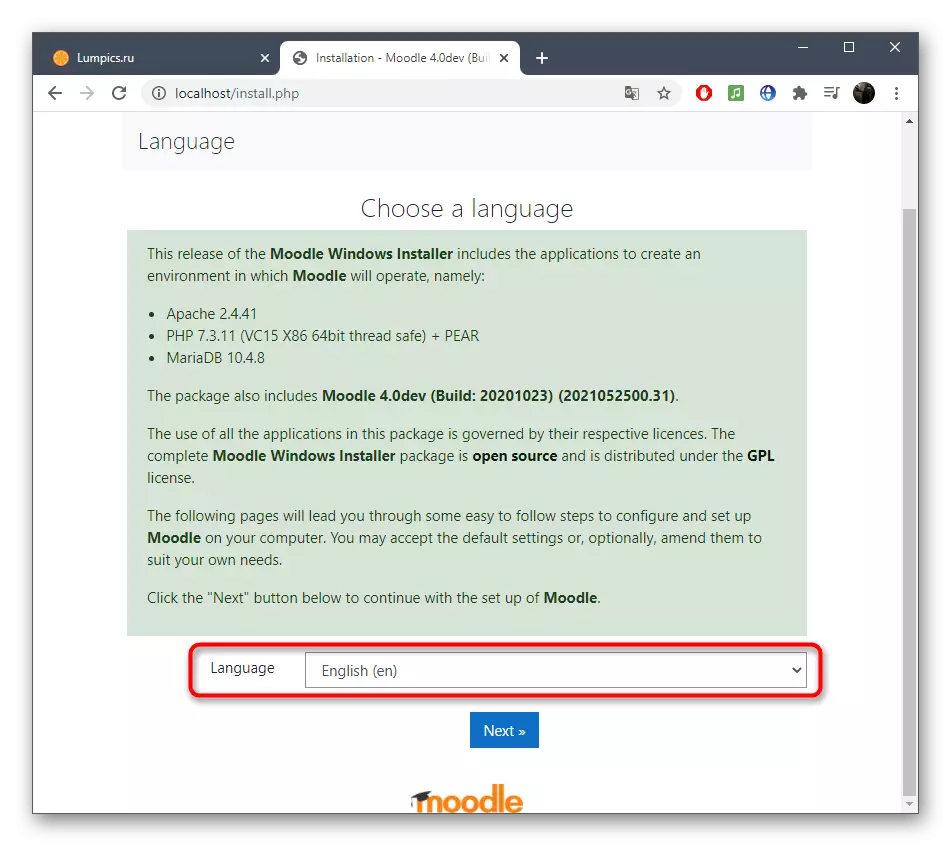

Etapa 3: Instale o Moodle para o servidor local
É hora de fazer a instalação de todos os componentes que compõem o Moodle. Para fazer isso, você precisará preencher os dados do formulário especificados de acordo com os requisitos pessoais e configurações predeterminadas do servidor local, se houver.
- Primeiro, certifique-se de que o Moodle estará localizado corretamente escolher o endereço da Web e o diretório. Altere o diretório onde os dados são salvos.
- O próximo passo é configurar o banco de dados. Ele será criado no servidor local e você precisará definir um nome para ele, definir a senha e a porta.
- Confirme o contrato de licença para ir para o próximo passo.
- Certifique-se de que todas as configurações do servidor tenham sido verificadas. Se não for, leia os relatórios para entender como resolver esse problema.
- Após o relatório, encontre e clique em "Continuar". Se uma notificação aparecer que o site não estiver protegido por https, basta ignorá-lo - não afetará o funcionamento do recurso da Web.
- O processo de instalação será iniciado, o que levará cerca de dez minutos.
- Durante a instalação na tela, uma lista de componentes dos componentes adicionados e seu status são exibidos para o que você pode seguir em tempo real.
- Após a conclusão, o botão Continuar aparecerá, o que e clique para concluir a instalação.
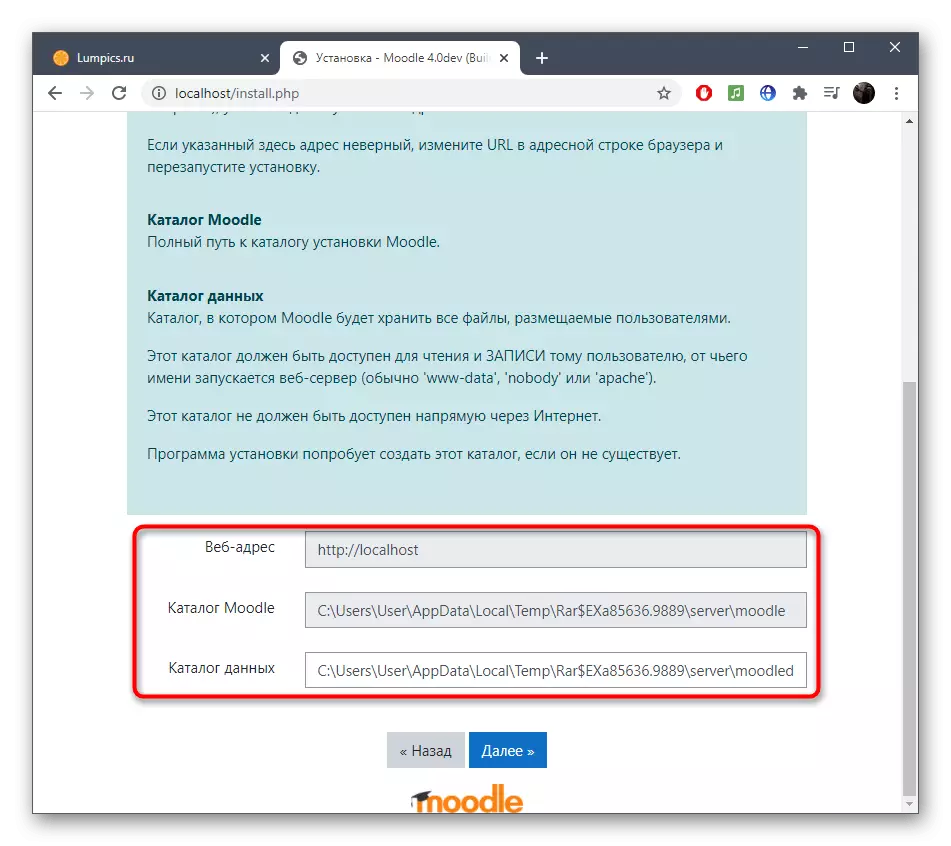
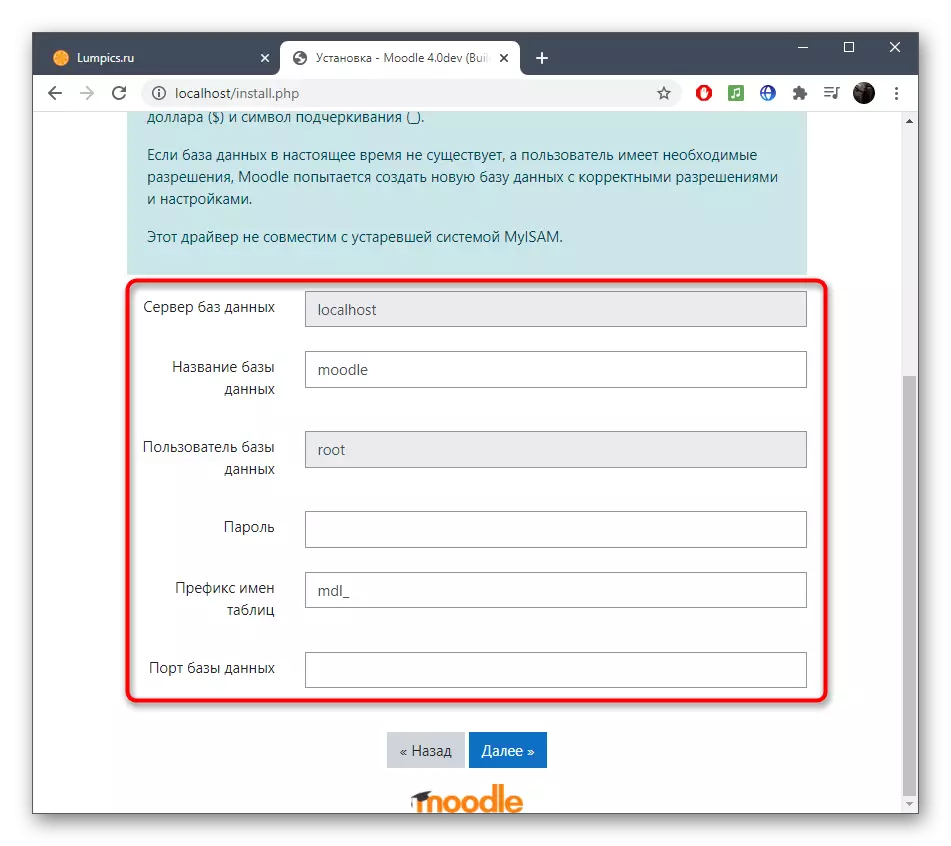
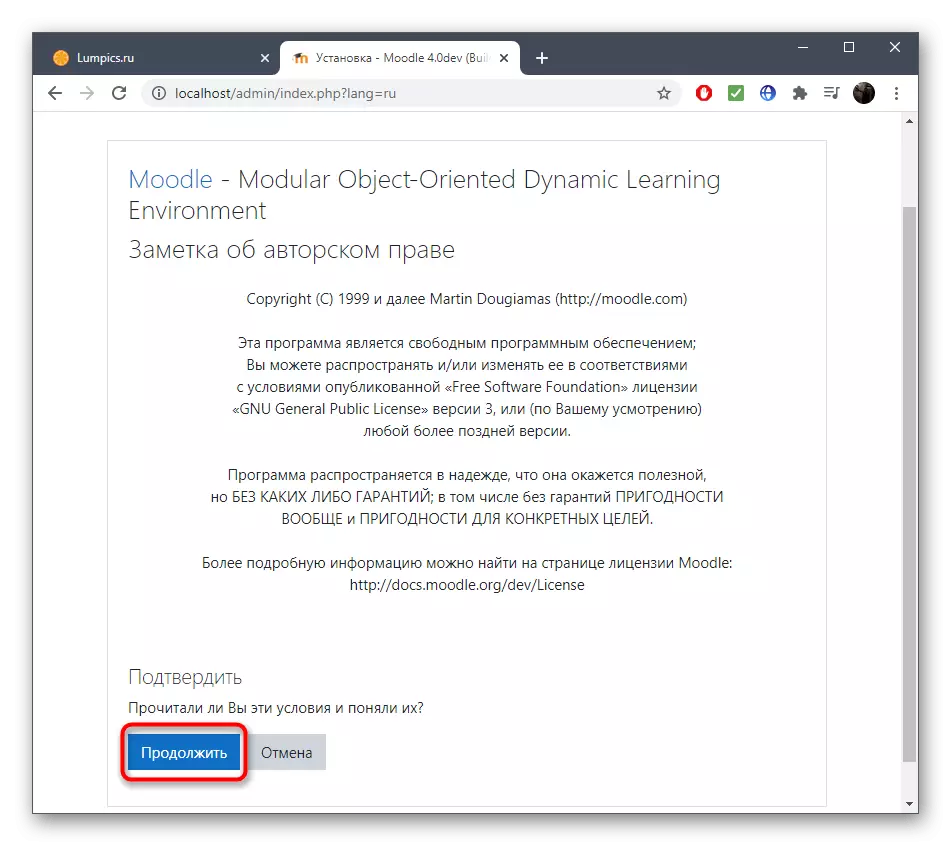
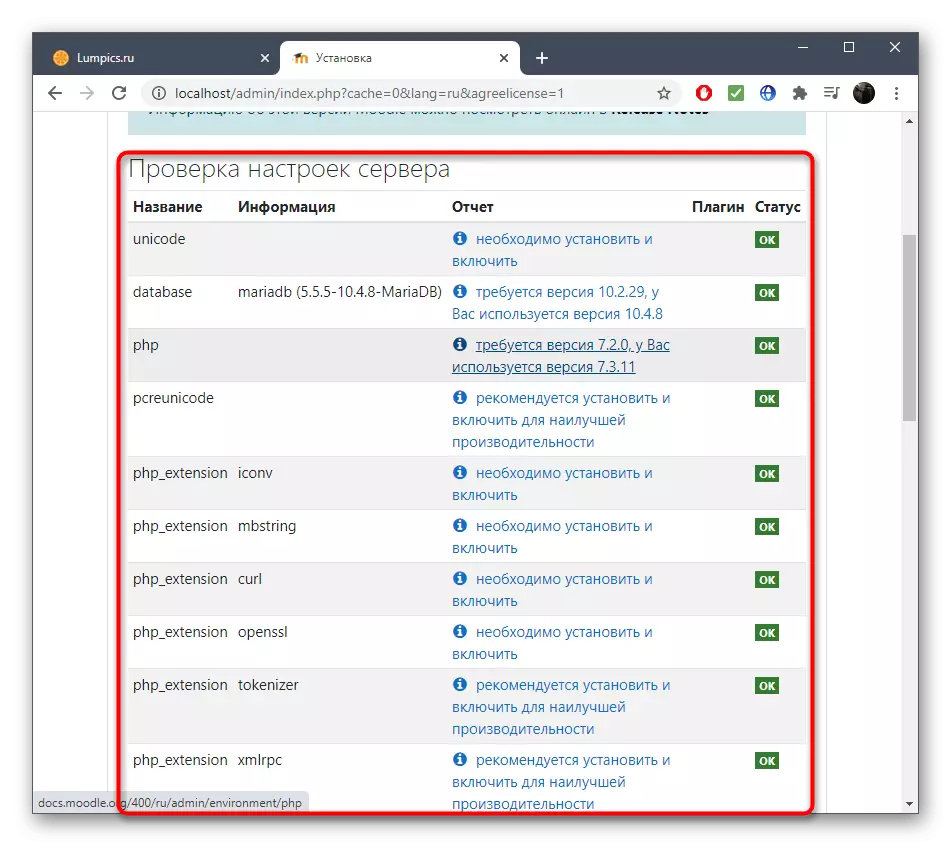
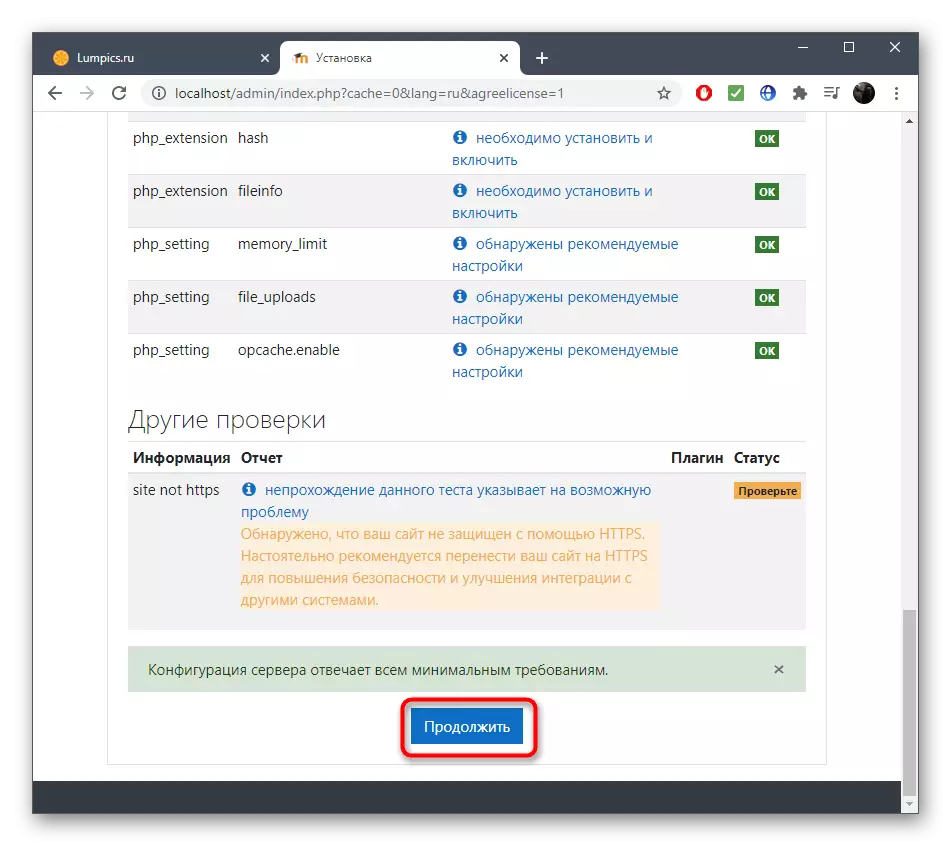
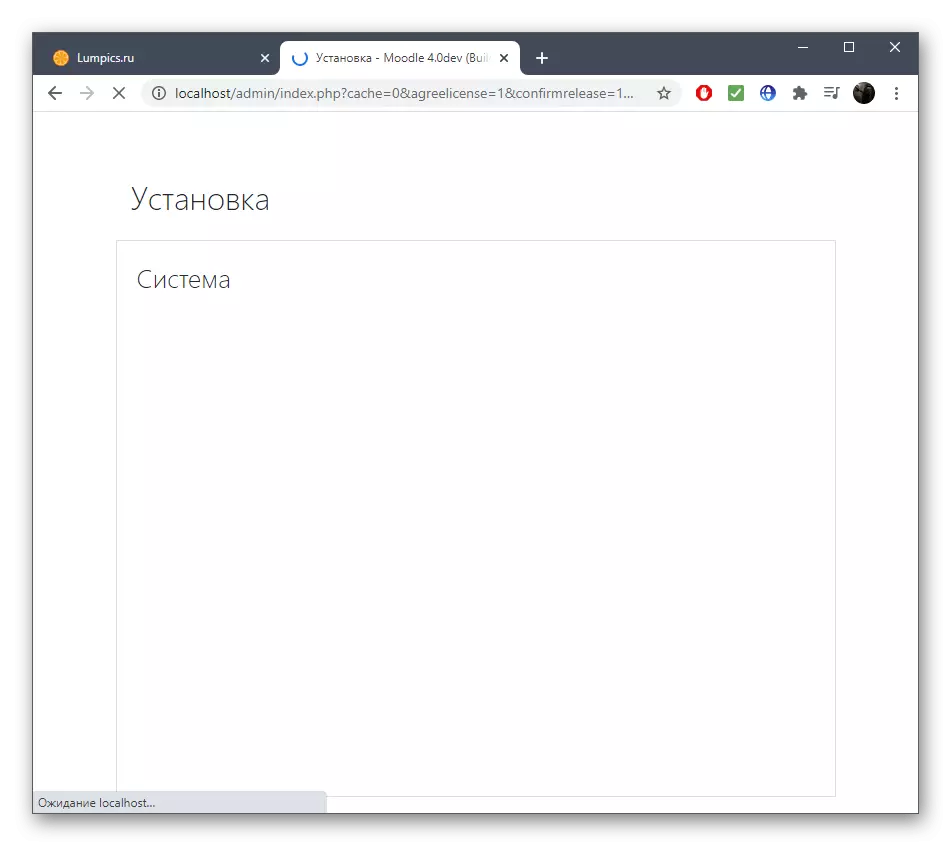
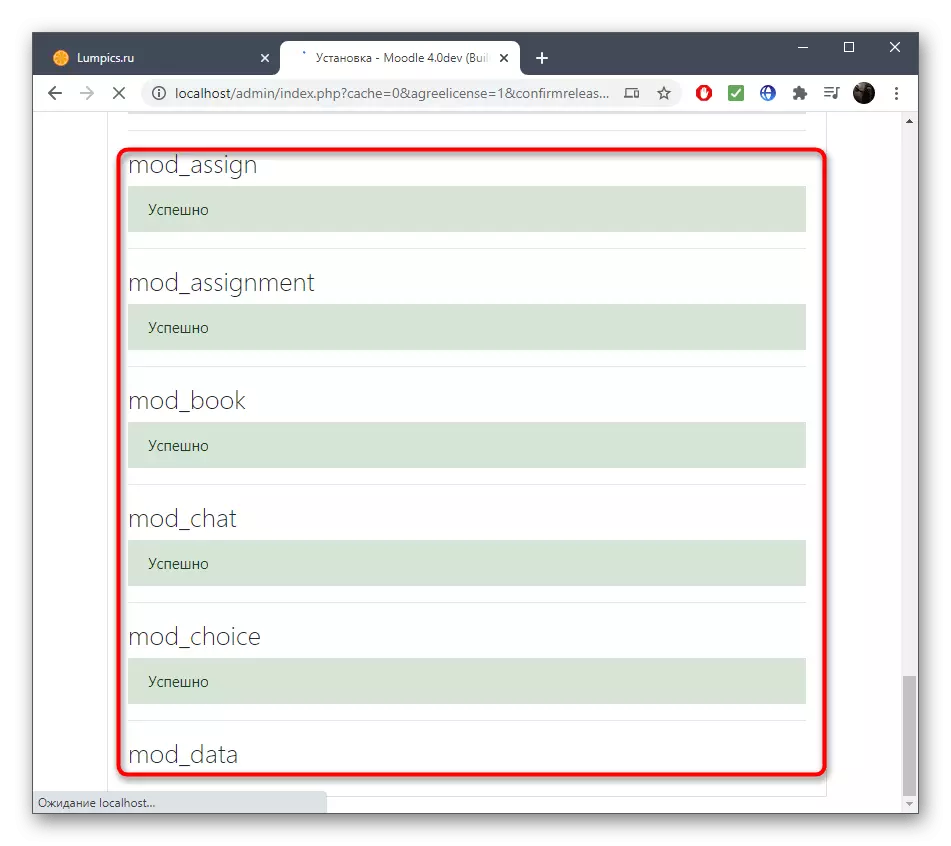
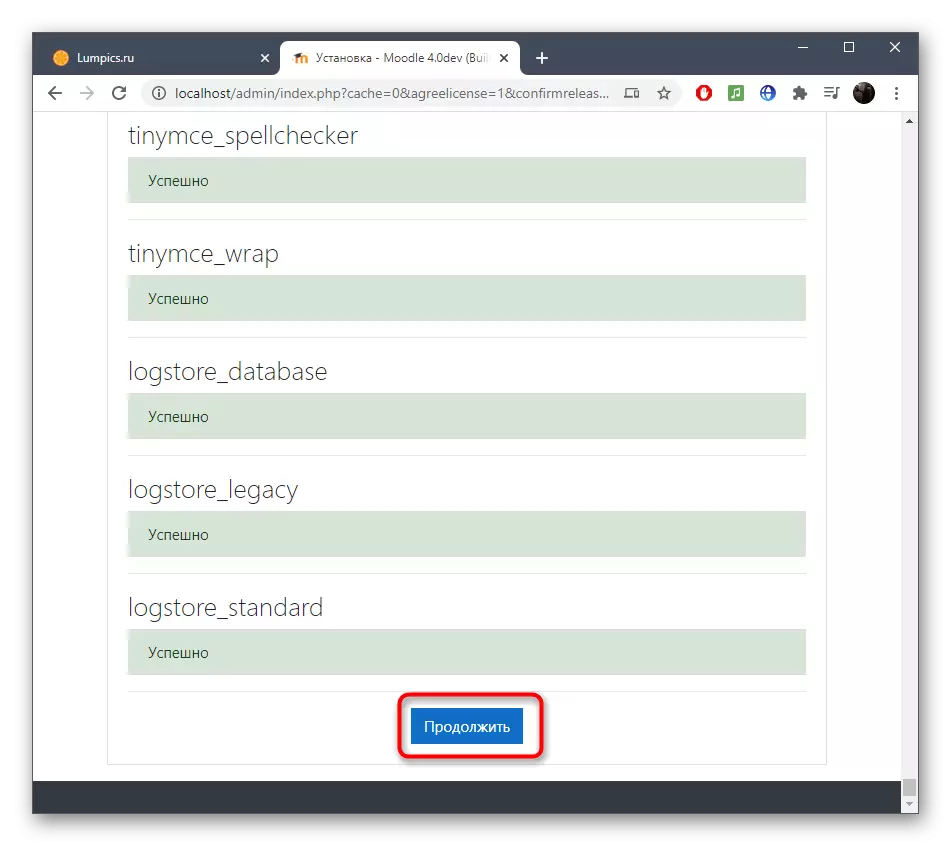
Etapa 4: início do uso
Permanece apenas lidar com o primeiro lançamento do Moodle e o início da interação com este aplicativo da Web. Será necessário criar um perfil de administrador e decidir quais configurações são necessárias pelo site.
- Quando você exibe um formulário de criação de conta, preencha todos os campos vermelhos marcados e o restante é opcional.
- Expanda os campos com informações adicionais e opcionais Se você quiser especificá-lo e, no final, clique no "Perfil de atualização".
- Preencha a página principal do site, inserindo o nome completo e curto, a descrição e outras informações.
- Depois disso, a transição para uma conta pessoal, onde você pode dispor de conteúdo, criar cursos pessoais e usar o Moodle para ensinar.
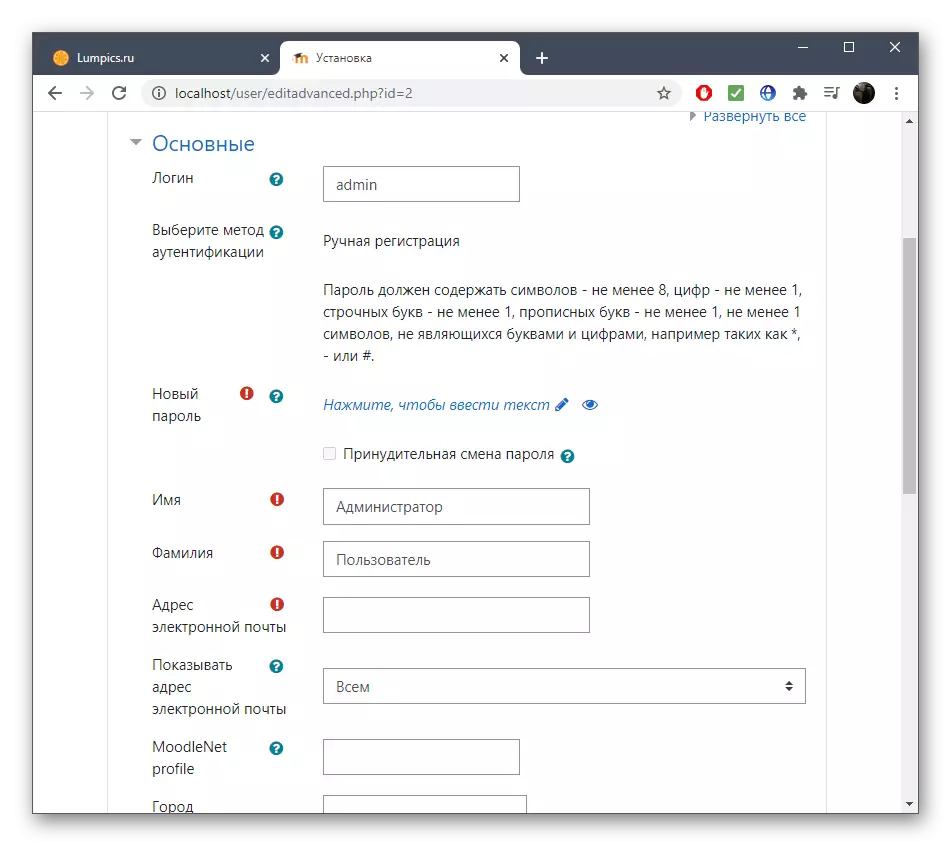
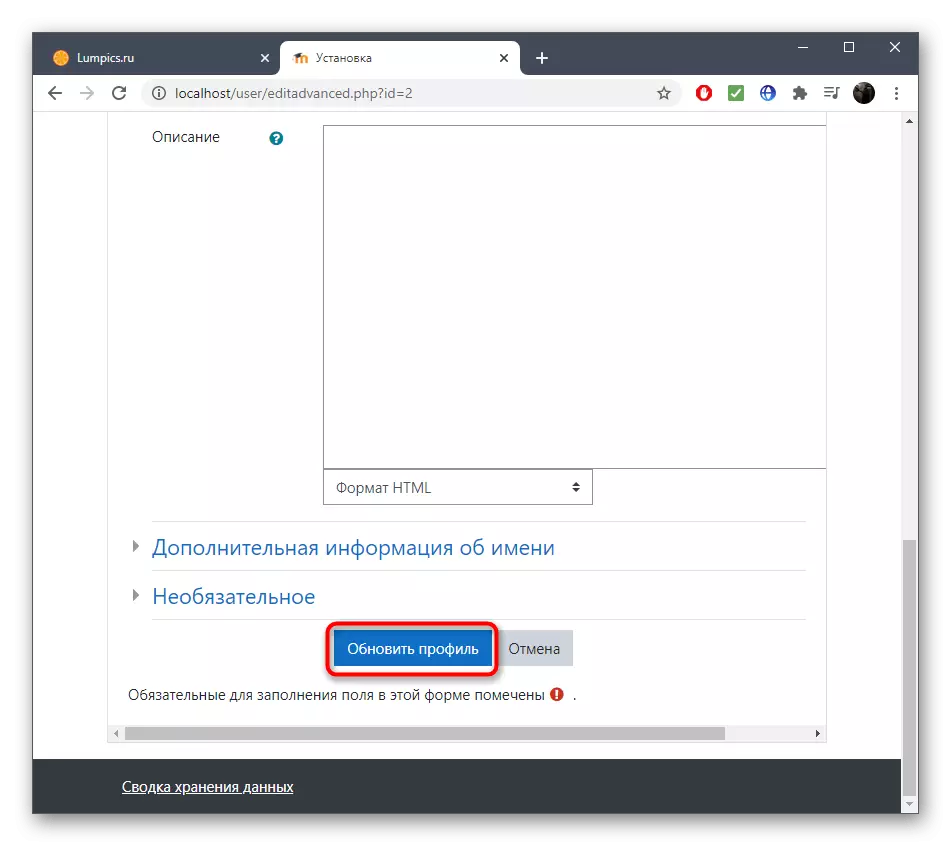
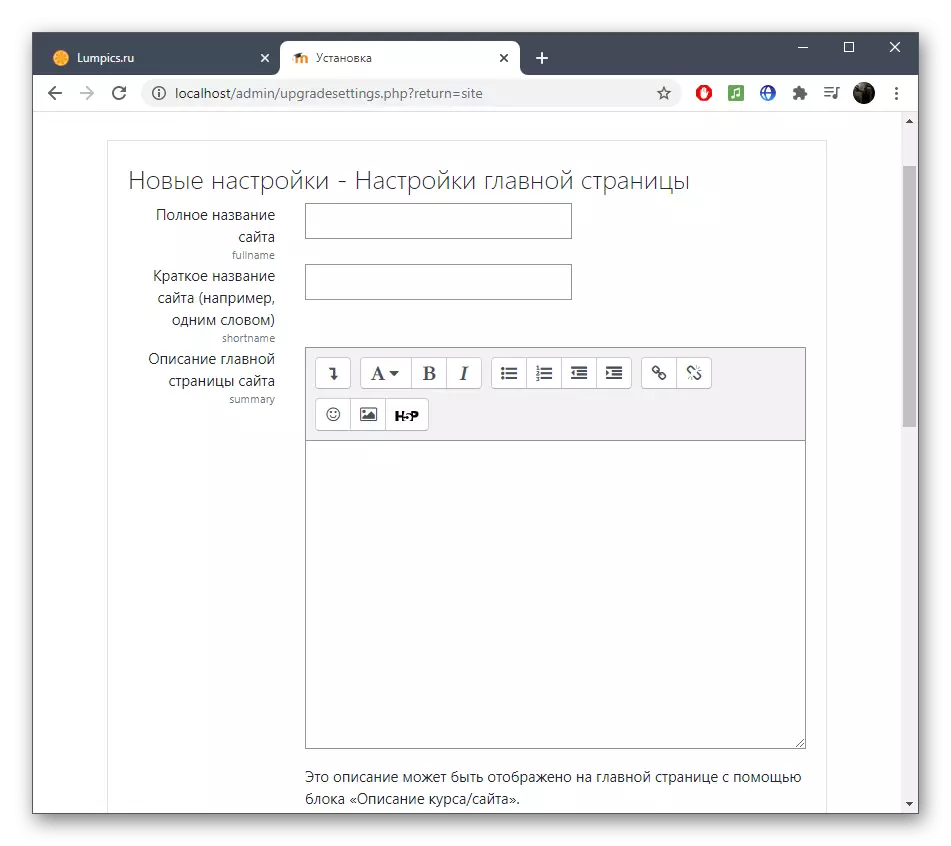
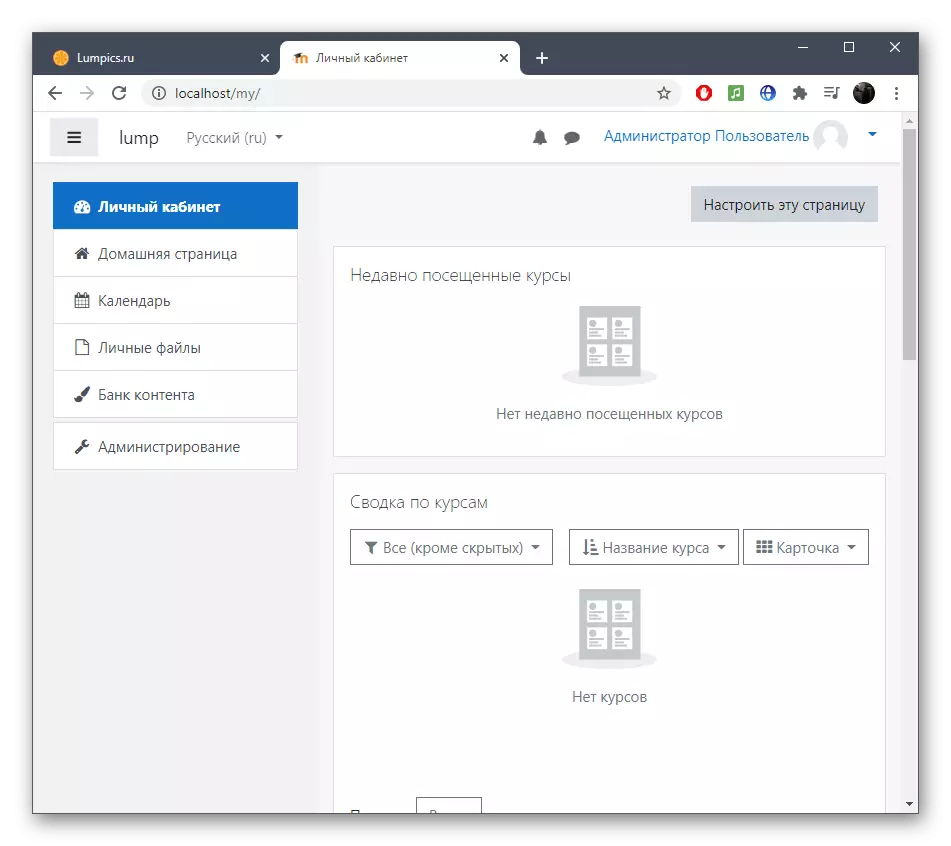
Observe que esta instrução mostra apenas como começar a usar o Moodle em um servidor local, que antes disso não estava envolvido em trabalhar com vários CMS e não há bancos de dados nele. Se você tiver outros problemas relacionados à instalação e criação de cursos por meio deste aplicativo da Web, leia a documentação no site oficial, onde você encontrará respostas para todas as perguntas. Ao instalar o Moodle na hospedagem, será necessário entrar em contato com o especialista técnico para lidar com todas as nuances.
